„IOS 10“ skirtoje „Messages“ programoje yra daugnaujų funkcijų, kai kurios nuostabios, pavyzdžiui, vaizdo anotacija, o kai kurios pridėtos įdomumui, pavyzdžiui, efektai. Pranešimų efektai yra „Apple“ būdas padėti žmonėms išvengti teksto pranešimų nesusipratimų. Efektai leidžia animuoti teksto burbulus pokalbio gijoje, kad gavėjas žinotų, jog esate patenkintas ar susijaudinęs. Jūs taip pat turite galimybę pridėti animacinių efektų, tokių kaip krintantys konfeti ir ekranuose pasirodo balionai, kai norite ką nors pasveikinti ar entuziastingai palinkėti jiems laimingo gimtadienio. Štai kaip pridėti efektą įrenginiuose tiek su 3D jutikliais, tiek be jų, ir kaip reaguoti į pranešimą.
Pranešimų efektai
Atidarykite „Messages“ programą ir parašykite pranešimą. Efektai veikia tik „iMessages“, o ne įprastais tekstiniais pranešimais. Jei turite 3D jutiklinį įrenginį, stipriai paspauskite mygtuką „siųsti“, kad būtų rodomas efektų meniu. Jei neturite 3D jutiklinio įrenginio, ilgai paspauskite rodyklės mygtuką „Siųsti“ ir pasirodys efektų meniu.
Ekranas „Siųsti su efektu“ yra padalintas į dvi dalisskirtukai. Skirtukas „Burbulas“ prie teksto burbulo pridės animacijos efektą. Poveikiai turi savaime suprantamus pavadinimus; purus, garsus, švelnus ir nematomas rašalas. Pasirinkite efektą, kurį norite naudoti, ir bakstelėkite šalia jo esančią siuntimo rodyklę. Bakstelėkite atšaukimo mygtuką, esantį pačiame apačioje, norėdami jį nusiųsti paprastai.
Ekrano efektai sukuria animacijąvisas programos ekranas. Jei norite, galite derinti burbulo efektus ir ekrano efektus. Braukite kairėn, jei norite pereiti įvairius ekrano efektus. Galite pridėti konfeti, balionų, lazerių, fejerverkų ir šaudymo žvaigždžių. Bakstelėkite atšaukimo mygtuką, norėdami išsiųsti pranešimą nepridėdami ekrano efekto.

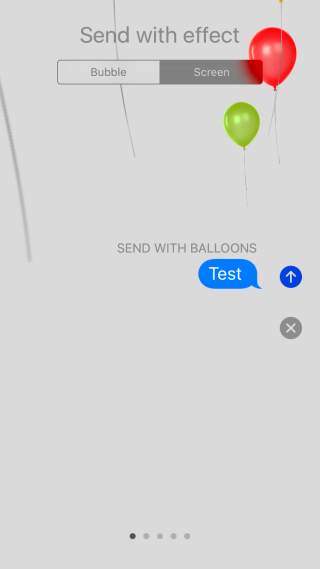
Pranešimų reakcijos
Taip pat galite „reaguoti“ į jūsų turimus pranešimusgavo. Skirtingai nuo efektų, veikiančių tik tarp „iMessages“, reakcijos veikia ir „iMessages“, ir tekstiniams pranešimams. Norėdami reaguoti į pranešimą, bakstelėkite ir palaikykite pranešimą, į kurį norite reaguoti. Šalia jos pasirodys juosta, kurią galite išsiųsti. Bakstelėkite reakciją, kurią turėjote, ir ji bus išsiųsta.
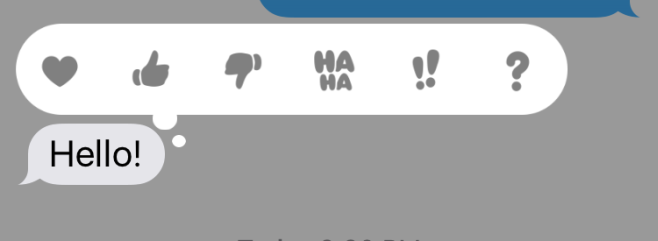
Galite reaguoti su širdimi, nykščiais aukštyn / žemyn,juokas, t.y. haha, šauktukai ir klaustukai. Jei gavėjas naudojasi „iMessages“, šalia pranešimo, į kurį sureagavote, pasirodys nedidelis debesėlis, rodantis, kokia jūsų reakcija buvo. Jei jūsų draugas nenaudoja „iMessages“, jis gaus jūsų reakciją kaip atskirą tekstą.













Komentarai